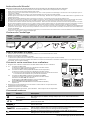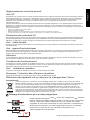Guide de démarrage rapide du moniteur LCD
Français
Instructions de Sécurité
Observez les instructions de sécurité suivantes lors de la connexion et de l’utilisation de votre moniteur:
• Assurez-vous que votre moniteur est dans la bonne norme électrique d’alimentation CA disponible dans votre région.
• Placez votre moniteur près d’une prise électrique facile d’accès.
• Posez le moniteur sur une surface solide et manipulez-le avec soins. L’écran pourrait être endommagé en cas de chute et de coup brusque ou par un
outil pointu ou abrasif.
• Installez votre moniteur dans un endroit le moins humide possible et avec le moins de poussière possible.
• N’utilisez jamais votre moniteur si le câble d’alimentation est endommagé. Ne laissez aucun objet posé sur le câble d’alimentation et gardez-le loin du
passage de personnes.
• N’insérez jamais d’objets métalliques dans les ouvertures du moniteur. Ceci pourrait provoquer un danger d’électrocution.
• Pour éviter une électrocution, ne jamais toucher l’intérieur du moniteur. Seul un technicien qualifié professionnel peut ouvrir le boîtier du moniteur.
• Assurez-vous de tenir la fiche de la prise au lieu du câble lui-même lorsque vous déconnectez le moniteur de la prise électrique murale.
• Les orifices sur le boîtier du moniteur sont faits pour la ventilation. Pour éviter toute surchauffe, les orifices ne doivent être pas obstrués ou couverts.
De plus, évitez d’utiliser le moniteur sur un lit, un divan, un tapis ou autres surfaces molles. Ceci pourrait bloquer les rainures de ventilation en bas du
boîtier. Si vous placez le moniteur dans une bibliothèque ou dans d’autres espaces enfermés, assurezvous que la ventilation est suffisante.
• N’exposez pas le moniteur à la pluie et ne l’utilisez pas près de l’eau. Si le moniteur reçoit de l’eau accidentellement, débranchez-le immédiatement et
contactez un vendeur agréé. Vous pouvez nettoyer l’extérieur du moniteur avec un tissu humide si nécessaire, mais assurez-vous d’avoir débranché le
moniteur au préalable.
• Si votre moniteur ne fonctionne pas correctementen particulier, si un bruit anormal ou des odeurs sortent du moniteurdébranchez- Ie immédiatement et
contactez un vendeur agrée ou le centre de dépannage.
Contenu de l’emballage
Fixer le moniteur à la base
1. Retirez la base du moniteur de l’emballage et placez-le sur une surface stable et à niveau.
2. Retirez le moniteur de l’emballage.
3. Fixez le bras du support du moniteur à la base.
• Assurez-vous que la base est verrouillée sur le bras du support du moniteur. (pour certains modèles)
• Bloquez la base sur le bras du support du moniteur en tournant la vis blanche en utilisant l’onglet intégré ou une pièce de monnaie
appropriée. (pour certains modèles)
Connecter votre moniteur à un ordinateur
1. Éteignez votre ordinateur et débranchez le câble d’alimentation de votre ordinateur.
2. 2-1 Connectez le Câble Vidéo
a. Assurez-vous que le moniteur et l’ordinateur soient bien éteints.
b. Connectez le câble vidéo à l’ordinateur.
2-2 Connectez le Câble numérique (Modéle Double entrée uniquement)
a. Assurez-vous que le moniteur et l’ordinateur soient bien éteints.
b. Connectez l’une des extrémités du câble DVI 24 broches sur l’arriére du moniteur
et connectez l’autre extrémité sur le port DVI de l’ordinateur.
2-3 Connectez le Câble HDMI (uniquement modèle entrée HDMI)
a. Assurez-vous que le moniteur et l’ordinateur soient bien éteints.
b. Branchez le câble HDMI à l’ordinateur.
3. Branchez un coté de l’adaptateur sur le moniteur et l’autre coté sur une prise de courant
correctement connecté à la terre.
4. Rallumez le moniteur et l’ordinateur
Rallumez tout d’abord le moniteur, puis l’ordinateur. Cette séquence est très importante.
Commande externe
Moniteur à
cristaux
liquides
Cordon
d’alimenta-
tion secteur
Câble DVI
(en option)
Câble VGA
(en option)
Câble HDMI
(en option)
Guide de
démarrage
rapide
Icône Élément Description
Bouton/Témoin
d’alimentation
Pour allumer ou éteindre le moniteur.
Bleu indique qu’il est allumé. Orange indique qu’il est en mode veille/économie
d’énergie.
Moins/Plus
Si le menu OSD est actif, appuyez le bouton Moins ou Plus pour basculer entre les
options du menu OSD.
Fonctions OSD
Appuyez pour afficher le menu OSD. Appuyez à nouveau pour entrer une sélection
dans le menu OSD.
Bouton de réglage
automatique/Quitter
Si le menu OSD est actif, appuyez Auto pour quitter le menu OSD. Lorsque le menu
OSD est inactif, appuyez Auto et le moniteur optimisera automatiquement la position
de l’affichage, la mise au point et l’horloge de votre affichage.
Touche Empowering
Appuyez la « touche Empowering » pour ouvrir le menu OSD de Acer eColor
Management et accéder aux modes de scénario.
/
MHL
Adaptateur
secteur
Manuel
d’utilisation
Câble audio
Câble de
MHL
AUDIO IN
DC-IN
DVI-D IN
VGA IN
HDMI
VGA
Branchez le câble audio (Mo
dèle avec une entrée audio seulement)
(Optionnel).
Ou brancher le câble MHL(seulement pour les modèles avec
entrée MHL)(Optionnel) à l'appareil portable.
2-
4
* Pour certains modèles
MHL
(en option) (en option)
©
2
0
1
2
,
A
c
e
r
I
n
c
.
A
l
l
r
i
g
h
t
s
r
e
s
e
r
v
e
d
.
LCD Monitor
P/N:MC.LX111.002
This CD contains
• User’s manual
• Quick Start Guide
• Acrobat Reader
• Register your product
WWW.acer.com
H236HL/H226HQL/H276HL
H276HL
H236HL
H226HQL

Guide de démarrage rapide du moniteur LCD
Français
Réglementations et avis de sécurité
Avis FCC
Cet appareil a fait l’objet de tests et répond aux limites prévues pour un appareil numérique de classe B conformément à la Partie
B des réglementations FCC. Ces limites ont été définies de façon à garantir une protection raisonnable contre les interférences
nocives dans une installation résidentielle. Cet appareil génère, utilise et peut émettre une énergie de radiofréquence. Si son
installation et son utilisation ne sont pas conformes aux instructions, il peut générer des interférences nocives pour les
communications radio.
L’absence d’interférence dans une installation particulière n’est cependant pas garantie. Si cet appareil génère une interférence
gênante pour la réception de radiocommunications ou d’ondes télévisées, ce qu’il est possible de déterminer en mettant hors
tension puis à nouveau sous tension l’appareil, l’utilisateur est encouragé à corriger l’interférence en appliquant une ou plusieurs
des mesures suivantes :
• Réorienter ou déplacer l’antenne de réception.
• Éloigner l’appareil du récepteur.
• Brancher l’appareil à une prise appartenant à un circuit différent de celui où est branché le récepteur.
• Consulter le fournisseur ou un technicien spécialisé en radio émission et en télévision pour obtenir de l’aide.
Déclaration de conformité CE
Par la présente, Acer Inc. déclare que cet écran LDC est conforme aux principales exigences et autresdispositions pertinentes de la
Directive CEM 2004/108/CE ; de la Directive Basse tension 2006/95/CE, de la Directive RoHS 2002/95/CE et la Directive 2009/125/CE
établissant un cadre pour la fixation d’exigences en matiére d’écoconception applicables aux produits liés à l’energie.
Avis : câbles blindés
Pour répondre aux réglementations CEM, tous les branchements avec d’autres appareils informatiques doivent être réalisés avec
des câbles blindés.
Avis : appareils périphériques
Seuls les périphériques (appareils d’entrée/de sortie, terminaux, imprimantes, etc.) certifiés conformes aux limites de la Classe B,
peuvent être branchés à cet équipement. L’utilisation de périphériques non certifiés peut générer des interférences sur la
réception des radiocommunications et des ondes télévisées.
Attention
Toute modification n’ayant pas fait l’objet d’une autorisation explicite du fabricant, annihile l’autorité de l’utilisateur, accordée
par la Commission Fédérale des Communications, à faire fonctionner ce produit.
Conditions de fonctionnement
Cet appareil est conforme à la Partie 15 des Réglementations FCC. Son fonctionnement est soumis aux deux conditions suivantes :
(1) cet appareil ne doit pas générer d’interférences nocives, et (2) cet appareil doit accepter les interférences reçues, y compris les
interférences qui pourraient provoquer un fonctionnement non désiré.
Avis : utilisateurs canadiens
Cet appareil numérique de classe B est conforme à la norme ICES-003 du Canada.
Remarque l'intention des utilisateurs canadiens
Cet appareil numérique de la classe B est conforme à la norme NMB-003 du Canada.
Élimination des appareils mis au rebut par les ménages dans l’Union
européenne
Le symbole apposé sur ce produit ou sur son emballage indique que ce produit ne doit pas être jeté avec les
déchets ménagers ordinaires. Il est de votre responsabilité de mettre au rebut vos appareils en les déposant dans
les centres de collecte publique désignés pour le recyclage des équipements électriques et électroniques. La
collecte et le recyclage de vos appareils mis au rebut indépendamment du reste des déchets contribue à la
préservation des ressources naturelles et garantit que ces appareils seront recyclés dans le respect de la santé
humaine et de l’environnement. Pour obtenir plus d’informations sur les centres de collecte et de recyclage des
appareils mis au rebut, veuillez contacter les autorités locales de votre région, les services de collecte des ordures
ménagères ou le magasin dans lequel vous avez acheté ce produit.
Message d'avertissement pour le
champ magnétique
Certains
appareils
électroniques
comme
les
disques durs, périphériques
USB,
ordinateurs
tablettes, ordinateurs portables, téléphones portables, montres, écouteurs,
haut-parleurs,
cartes de crédit, cartes d'identité magnétiques, etc. sont sensibles aux
champs
magnétiques
et
peuvent
être
endommagés
de
façon
permanente
ou
temporairement
désactivés s'ils sont exposés à une champ magnétique qui est trop fort.
Les appareils
électroniques ne doivent pas être mis à proximité ou directement sur la
surface magnétique du socle du moniteur.
Aimant
Aimant
-
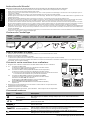 1
1
-
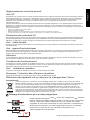 2
2
Documents connexes
-
Acer G206HQL Guide de démarrage rapide
-
Acer S241HQL Guide de démarrage rapide
-
Acer V225HQL Guide de démarrage rapide
-
Acer S222HQL Guide de démarrage rapide
-
Acer G246HL Guide de démarrage rapide
-
Acer G276HL Guide de démarrage rapide
-
Acer V275HL Guide de démarrage rapide
-
Acer S241HL Guide de démarrage rapide
-
Acer S271HL Guide de démarrage rapide
-
Acer FT200HQL Guide de démarrage rapide